Для большинства пользователей ПК важным моментом является внешний вид меню «Пуск». Особенно это актуально при переходе с прошлых версий Windows на последнюю, ведь «десятка» понравилась далеко не всем людям. Classic Shell – утилита, с помощью которой легко можно решить проблемы данного рода. Сегодня мы разберемся в этом более подробно.
Особенности Classic Shell
Основной целью софта является изменение внешнего вида стартового меню в Windows. Дополнительные функции – внедрение различных возможностей в «Проводник». В общей сложности при помощи Classic Shell можно выполнить такие действия:
- Настройка различных шаблонов в меню «Пуск»,
- Видоизменения стартовой кнопки под версии Windows 7, 8 и 10,
- Способность поиска программ и файлов с помощью внутренней поисковой панели,
- Быстрый поиск часто используемых компонентов,
- Разнообразная настройка кнопки «Пуск» под личные потребности.
В последних обновлениях добавили русскоязычную версию, что сделало интерфейс намного проще.
Установка, настройки и возможности Classic Shell
Процесс установки очень быстрый, а сам софт занимает не более 7 МБ на жестком диске. По завершении откроется окно с настройками внешнего вида.
- Первая вкладка – «Стиль меню Пуск. Здесь можно выбрать, как оформить стартовое меню. На выбор предлагается 3 стиля: «Классический», «Классический с двумя столбцами» и «Windows 7».
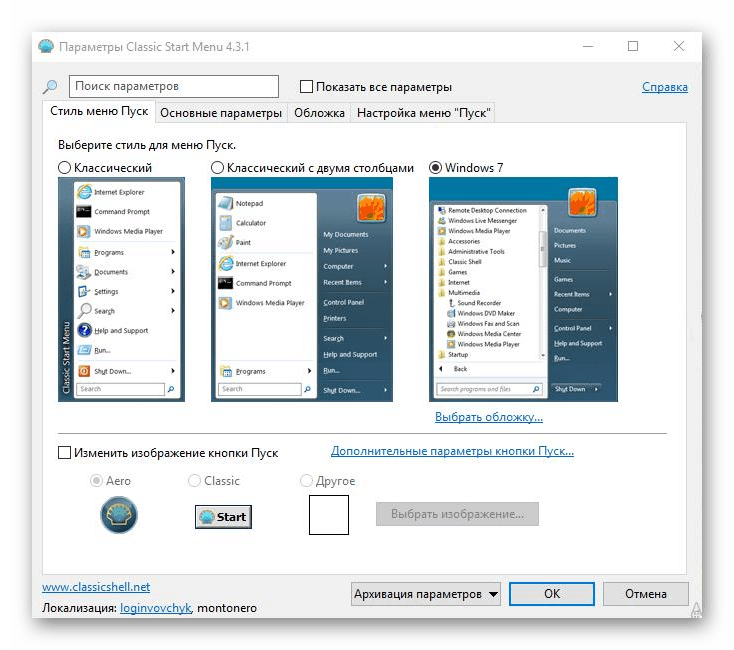
- Во второй вкладке доступен выбор основных параметров. Есть возможность задать значение для разных комбинаций клавиш и щелчков мышки, а также множество других функций.
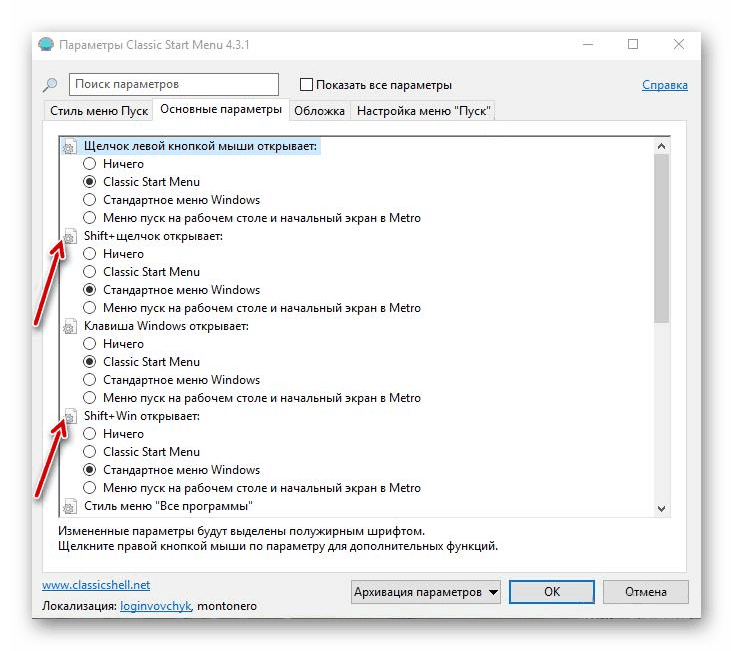
- Следующей идет «Обложка». Тут можно выбрать, какая обложка будет использоваться и настроить дополнительные параметры.
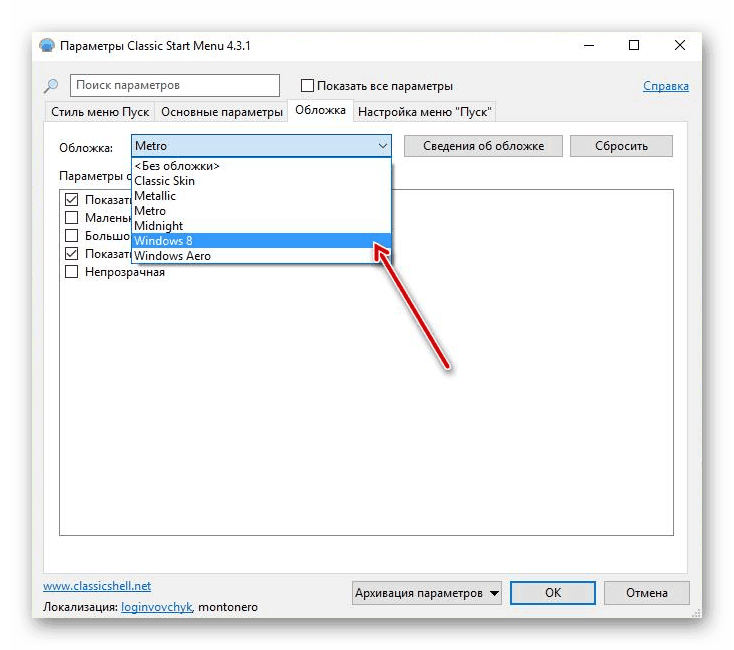
- Последний пункт – «Настройка меню Пуск». В этом разделе можно выставить, отображать или нет те или иные программы, ярлыки и компоненты.
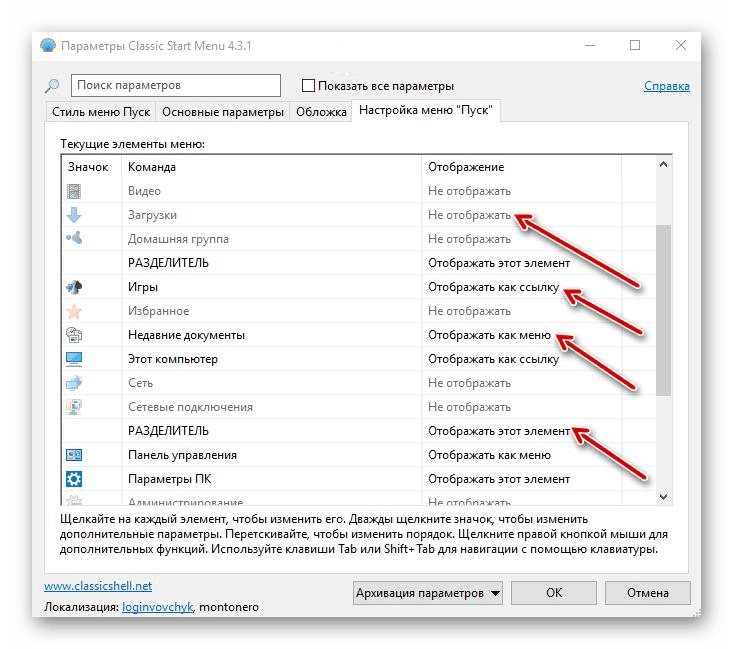
Если в верхнем меню нажать на окошко «Показать все параметры», то появится еще много дополнительных окон с разными параметрами оформления внешнего вида меню и его компонентов.
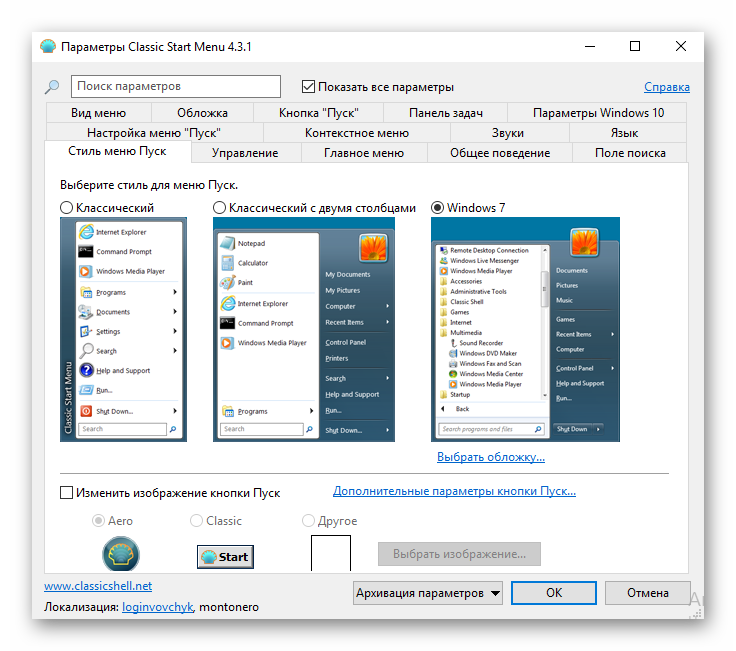
Существует функция замены значка меню «Пуск». Для этого вам нужно активировать параметр «Изменить изображение кнопки Пуск» и выбрать из двух предложенных картинок понравившуюся. Если готовые варианты вам не не нравятся, то можете загрузить другую иконку. Стоит отметить, что утилита работает только с форматами .png и .bmp.
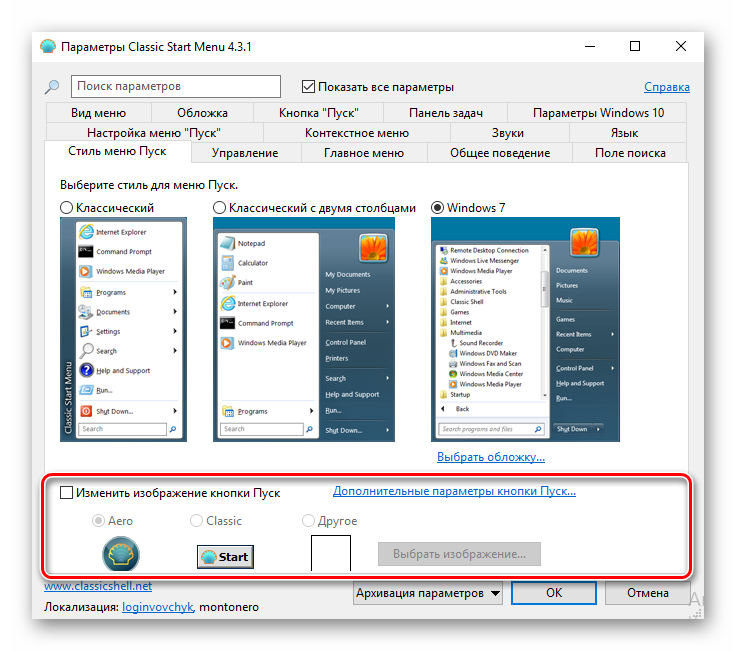
Отключение Classic Shell
При использовании программы накладываются визуальные эффекты на стартовое меню. Чтобы их убрать, достаточно закрыть саму утилиту. Для этого правой кнопкой мыши нажмите на «Пуск», и выберите пункт «Выход».
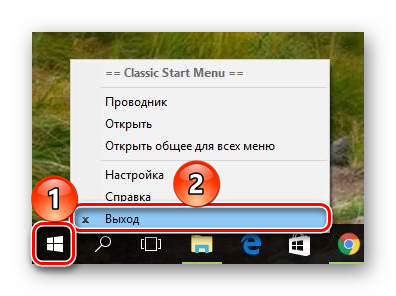
Достоинства
- Быстрая работа,
- Удобный интерфейс,
- Большое количество вариантов смены внешнего вида,
- Возможность добавлять авторские изменения.
Недостатки
- Смена меню сразу после запуска программы,
- Большинство версий на английском языке и требуют обновления.
Classic Shell — легкая в использовании обслуживающая программа. Хорошо подойдет людям, которые хотят внести разнообразие в меню запуска или же не могут привыкнуть к оформлению новой версии Windows. Также утилита позволяет гибко настроить различные панели доступа и поиск файлов и компонентов.
Скачать Classic Shell бесплатно
Загрузить последнюю версию программы с официального сайта

